誰でもわかる!GALLERIA(ガレリア)の選び方!~ドスパラの定番ゲーミングPCを解説~
PRが含まれています
最終更新日:2025年3月31日
目次
※2021年8月追記 現在のガレリアはコスパが悪くなりました
以前のドスパラのゲーミングPC「GALLERIAシリーズ」はコスパがとても高くおすすめのゲーミングPCでしたが、GeForce RTX 30シリーズ搭載パソコンが出たあたりからコスパが悪くなりました。
実際に同じ性能のPCで比べてみるとCore i7-11700 + RTX 3070搭載の場合
| ドスパラ | GALLERIA [XA7C-R37] | 263,280円(税込) |
| パソコン工房 | LEVEL∞ M-Class [LEVEL-R059-117-TAX] | 219,980円(税込) |
| ツクモ | (カスタマイズでSSDを1TBにした場合 +4,400円~) | 223,300円(税込) |
(※2021年12月2日時点での価格)
と4万円前後の差が出ています。
コスパの高いゲーミングPCが欲しい方はパソコン工房の「LEVEL∞シリーズ」やツクモの「G-GEARシリーズ」がおすすめです。
ゲーミングPCや高コスパPCを探している方はこちらのページも参考にしてください
以下は2021年2月時点での情報です。
GALLERIA(ガレリア)とは

「GALLERIA(ガレリア)」は老舗BTOパソコンショップの「ドスパラ」で売られているゲーミングパソコンです。
ゲーミングパソコンとは一般的なパソコンと同じように使うことができますが、特にゲームをするのに最適なスペックになっているパソコンをいいます。
GALLERIAはゲーミングPCの中でも最も有名なシリーズです。
GALLERIAの特徴は特にコストパフォーマンスが高いことです。同じ性能で比べた場合、他のメーカーのゲーミングPCよりも価格が安くなることが多いです。
GALLERIAがおすすめな理由

GALLERIAがおすすめな理由・人気な理由は「とてもコスパの高いゲーミングPC」というところです。
ゲーミングPCとはゲームをするのに最適なスペックのパソコンです。ゲーム以外のことでも家電量販店で売っているような普通のパソコンと同じように使えます。
ゲーミングPCが普通のパソコンとの違うところは「性能が高いグラフィックボード(GPU)を使っている」ことです。普通のパソコンで3Dゲームをすると動作がとても重くなるのでゲームをプレイしにくいです。最近のゲームはとてもリアルで迫力のある3Dを使っているので、普通のパソコンでは3Dを描写する処理が追いつきません。3Dを高速に描写するためには性能の高いグラフィックボードが搭載されているゲーミングPCが必要です。
性能の高いグラフィックボードを使用しているゲーミングPCは価格が高くなりがちです。ですがGALLERIAは特に性能の高いゲーミングパソコンを安く買えることで有名です。
またGALLERIAはeSportの大会公式パソコンとして使用されたり賞を受賞するなどゲーミングパソコンとしてとても評価されています。なのでプロから初心者まで幅広く買われているパソコンとなっています。
安くて性能がよく、定番のゲーミングパソコンのGALLERIAは多くの方におすすめです。
ドスパラってどんな店?BTOパソコンとは?
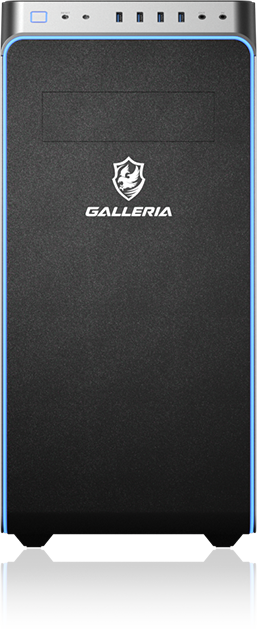
ガレリアはBTOパソコンショップ「ドスパラ」のゲーミングパソコンです。BTOショップとは自分でパソコンのパーツをカスタマイズして注文ができるパソコンショップのことです。中身は普通のパソコンと同じで、普通の家電量販店で買うパソコンと同じように使用することができます。
BTOパソコンショップのパソコンは一般的なパソコンメーカー(DELL、HP、NEC、富士通など)のパソコンと比べると安くなることが多いです。特に最近の日本パソコンメーカーのパソコンは価格とても高くなっています。DELLやHP、LENOVOなどで32万円くらいで売られているゲーミングパソコンと同じ性能のものが18万円くらいで買うことができます。
そしてドスパラはBTOショップで最も有名なショップの1つでしょう。BTOショップはウェブサイトだけで運営しているところもありますが、ドスパラは実店舗が全国に20以上ある老舗のショップです。もし故障した場合など修理してもらいたいときに、実際の店にまで持ち込んでも修理してもらえます。
ドスパラと他のBTOショップを比べると、ドスパラはパソコンの価格が最も安くなることが多いショップです。BTOショップには価格が少し高いかわりにパーツをものすごく細かくカスタマイズすることができる上級者向けのBTOショップもありますが、ドスパラはカスタマイズがあまりできないかわりに価格がとても安いくなります。
BTOショップはパソコン上級者向けのイメージがあるかもしれませんが、ドスパラはパソコン初心者の方から上級者にまで買われているショップです。パソコンに詳しくなくても初心者向けのサポート保証やをしてもらえるので安心です。
パソコンは価格の幅が広い:安いものを買ったほうが得
パソコンは同じ性能でもメーカーによって価格が高いものと安いものの差がかなり大きいです。ですが高いから品質が高いと言うと必ずしもそうではなく、基本的に安いものを買ったほうが得です。
理由はどのメーカーのパソコンも基本的に「外部のPCパーツメーカーが作ったパーツを使って組み立てているだけ」に近いからです。例えばパソコンのパーツメーカーはCPUの場合IntelとAMDの2つしかほぼありませんし、SSDやメモリもCrucialやIntel、SanDiskなど数社でほぼ決まっています。
つまりパソコンメーカーはそのパーツを選んで組み立てているだけなので、どのメーカーから買っても壊れやすさなどはあまり変わりません。運が良ければ壊れませんし、運が悪ければ壊れます。
なのでパソコンはできるだけ安いものを買って、運悪く壊れてしまったら修理などの保証をしてもらったほうがいいです。
デスクトップPCがおすすめ

ガレリアにはデスクトップPC、ノートPC、スリムPCの3つがありますが基本的にはデスクトップPCがおすすめです。
ノートPCやスリムPCはPCパーツが狭いところに敷きつめられているので排熱が悪く熱がこもり、そのせいでパソコンやゲームの動作が不安定になりやすかったりパソコンが壊れやすくなります。
またデスクトップPCとノートPCを比べると同じ性能の場合ノートPCは価格が高くなります。
ゲーミングPCに使われているグラフィックボードなどのパーツは性能が高く電力を大量に消費するのでバッテリーの消耗が早いです。バッテリーは使っているうちに減る時間が早くなるので外で使う時間も短くなっていきます。
それでも外に持ち運びたいという方はノートPCでもいいですが、「置く場所に困らないから」という程度の理由では全くおすすめできません。
GALLERIAシリーズの比較
シリーズの違いは主にCPUです。CPUの性能によってパソコンの動作が軽くなったり重くなったりします。すべてのシリーズでCore i5、Ryzen 5以上の性能のCPUが使われているのでゲームの動作に十分な性能のCPUとなっています。
ゲームをするためのCPUでおすすめなのは「Ryzen 7・Core i7」です。
もし動画編集やエンコードをしたい、TwitchやYouTube Liveなどの生配信サイトでゲーム配信をしたいという方は更に性能の高いRyzen 9・Core i9がおすすめです。
コストを抑えたいという方はCore i5・Ryzen 5でも大抵のゲームはすることができます。
Z-Seriesには2種類のCPUにが書かれていますが、カスタマイズ注文をするときにどちらかのCPUを選択することができます。
他にシリーズによって違うことは「パソコンケースの大きさ」です。Rシリーズだけミニタワーで、X・Z・Uシリーズはミドルタワーとなっています。ケースは大きいほうが熱がこもりにくいので壊れにくいですし、もしパソコンパーツの入れ替えをしようと思ったときにパーツが大きすぎて入らないということが少ないのでミドルタワーが使われているX、Z、Uシリーズがおすすめです。
Core iとRyzenの違い:Ryzenのほうが安くて高性能
RyzenシリーズとCore iシリーズを比較すると、Ryzenシリーズが性能が高くて価格が安いのでおすすめです。最新の第10世代Core iシリーズが発売されましたが、その前から売られているRyzen 3000シリーズの性能を上回ることができませんでした。
また価格面でも割高になっています。安くて性能の良いCPUを求める方はRyzenがおすすめです。
★GALLERIAのわかりやすい選び方

おすすめのガレリアを選ぶ方法は4つあります。
- どのゲームもだいたいできる定番のパソコンを選ぶ
- ゲーム推奨モデルから選ぶ
- 解像度やフレームレートで選ぶ
- スペックから選ぶ
その①:「ゲーミングPCの定番スペック」を選ぶ
どこのメーカーのゲーミングPCでも一番売れている定番のスペックというものがあります。それはCPUが「Core i7・Ryzen 7」のどちらか、グラフィックボードが「GeForce RTX 2070 SUPER」のものです。これらが使われているものがゲーミングPCの中では一番売れていて、どのゲームも大体できる万能な性能のパソコンになります。
ガレリアの場合はこちらの2つになります
- 「GALLERIA ZA7R-R70S」Ryzen 7 + RTX 2070 SUPER のガレリア
- 「GALLERIA ZA7C-R70S」Core i7 + RTX 2070 SUPER のガレリア
これからパソコンゲームを始めたい方でよくわからない方は、とりあえずこちらを選べば手っ取り早くゲームができるパソコンを手に入れることができます。
その②:「ゲーム推奨モデル」から選ぶ

「ゲーム推奨モデル」とはそのゲームができるスペックがあるパソコンのことです。
例えば「ファイナルファンタジーXIV推奨パソコン」を買えばファイナルファンタジーXIVができるパソコンを、「SEKIRO推奨ゲーミングPC」を選べばSEKIROを遊ぶのに最適なパソコンを手に入れることができます。ガレリアには他にも多くのゲーム推奨パソコンが用意されています。
ゲームによって必要なスペック(性能の高さ)が違います。例えば3Dを使わないゲームはグラフィックボードの性能が低くてもいいですが、3Dが大量に使われているゲームではグラフィックボードの性能が高くないとパソコンの動作が重くなります。
ゲーム推奨モデルを選べばそのゲームに必要なスペックが満たされているパソコンがすぐに手に入るので、やりたいゲームが確実に動作するパソコンが欲しい方におすすめです。
その③:「表示したい解像度やフレームレート」で選ぶ
フルHD(1920×1080)を表示したい場合、「GeForce RTX 2060 SUPER」以上を搭載すればほぼ全てのゲームで60fps以上表示することができます。
WQHD(2560×1440)で60fps以上を出したい場合、「GeForce RTX 2070 SUPER」以上あったほうがいいでしょう。
4K(3840×2160)で表示させたい場合は「GeForce RTX 2080 SUPER」や「RTX 2080 Ti」がないと厳しいです。
大抵の場合、「RTX 2070 SUPER」を買えば重いゲームでも60FPSを出すことができるのでこちらがおすすめです。コストを抑えたい方は「RTX 2060 SUPER」を選ぶといいでしょう。
PUBGやApexなどのゲームで100~120以上のフレームレートを出したい方もいらっしゃると思います。PUBGやApexはそこまで重くなりにくいゲームなので「RTX 2070 SUPER」以上のグラフィックボードであればフルHDで120FPSくらい出すことができます。
画質を下げてもいい方は一段回くらい性能を下げても大丈夫な可能性が大きいです。
その④:「スペック」から選ぶ
スペックからパソコンを選ぶのは一般的なパソコンの選び方です。使用されているCPUやグラフィックボード、メモリ容量などを見て自分に最適なパソコンを選びます。
ゲームやパソコンソフトには必ず推奨スペック、必要スペックが書かれています。最低でもそこに書かれているスペック以上のパソコンがないと重くなったりフリーズしたりする可能性が高いです。実際には推奨スペックや必要スペックは快適にゲームが動作するスペックより低くなっていることもあります。余裕を持って推奨スペックの少し上のパソコンを買うのがおすすめです。
どのスペックを選べばいいか初心者の方には判断が難しいですが、大体の目安もあります。
CPU:Ryzen 7がおすすめ
ゲームをしたい場合、CPUは「Core i7やRyzen 7」を選ぶのがおすすめです。
ですがコストを抑えたい場合Ryzen 5でも可能な場合もあります。
またゲーム実況や動画の録画エンコードなども行いたい場合は「Ryzen 9やCore i9」のハイスペックなCPUがあったほうがいいでしょう。
GPU:よくわからない方は「RTX 2070 SUPER」
グラフィックボードは表示したい解像度やフレームレートでだいたい決まります。
フルHD(1920×1080)の解像度で60FPS以上表示したい場合は「RTX 2060 SUPER」以上のグラフィックボードがおすすめです。
WQHDで60FPSの場合は「RTX 2070 SUPER」以上のグラフィックボードがおすすめです。
大抵の方は「RTX 2070 SUPER」が搭載されたPCがおすすめですが、コストを抑えたい方は「RTX 3060」が搭載されたパソコンを買えばいいでしょう。
メモリ:16GBがおすすめ
メモリ容量は16GB以上がおすすめです。
重いゲームをしたい方やゲーム実況配信をしたい方は32GB以上がおすすめです。
★おすすめのGALLERIA機種紹介
GALLERIA ZA7R-R70S(Ryzen 7+RTX 2070 SUPER搭載の定番スペック)

- CPU:AMD Ryzen 7 3700X(PassMarkスコア:22,600)
- グラフィック:GeForce RTX 2070 SUPER(PassMarkスコア:18,261)
- メモリ:16GB
- SSD:1TB (M.2 NVMe)
「GALLERIA ZA7R-R70S」はCPUが「Ryzen 7」、グラフィックボードに「RTX 2070 SUPER」が搭載されている人気な組み合わせのパソコンです。ゲーミングPCとしておすすめのスペックになっています。このスペックのPCなら大半のゲームを快適にプレイすることができます。
HDDが搭載されていないのでカスマイズ注文で2TBほど搭載させるのがおすすめです。
さらにカスタマイズ注文でCPUをRyzen 9にしたり、メモリを32GBにしたりすることもできます。
GALLERIA XA7C-R70S(売上1位の定番スペックパソコン・第10世代Core i7)

- CPU:Intel Core i7-10700(PassMarkスコア:17,188)
- グラフィック:GeForce RTX 2070 SUPER(PassMarkスコア:18,261)
- メモリ:16GB
- SSD:512GB (M.2 NVMe)
「GALLERIA XA7C-R70S」は最新台10世代のCore i7-10700が搭載されている人気のパソコンです。
SSDの容量が少ないのでカスタマイズでもっと容量の大きいSSDを搭載させたりHDDを増設するのがおすすめです。
カスタマイズ注文時にCPUをCore i7-10700K(PassMarkスコア:19,377)に変えることもできます。
GALLERIA RM5C-R60S(コストを抑えたい方向け)

- CPU:Ryzen 7 3700X(PassMarkスコア:22,600)
- グラフィック:GeForce GTX 1660 SUPER(PassMarkスコア:12,713)
- メモリ:16GB
- SSD:512GB (M.2 NVMe)
「GALLERIA RM5C-R60S」はコスパが高いCPUの「Ryzen 7」とグラフィックボードの「GeForce GTX 1660 SUPER」を使用したゲーミングPCです。
グラフィックボードの性能が少し低くなっていますが、画質をあまり気にしない方や解像度を下げてもゲームをプレイできればいいという方に最適です。
カスタマイズ注文(構成内容を変更する)
カスタマイズ注文とはパソコンのパーツを入れ替えて注文することです。例えばHDDやSSDを増やしたり、メモリを増やしたりして注文することができます。
基本的にはカスタマイズしなくても使用できますが、例えばゲームによってはメモリが多いほうが良かったり、SSDやHDDの容量を増やしたかったりするときにカスタマイズして注文すれば自分の理想に近いパソコンにすることができます。
カスタマイズ方法
OS:Windows 11 Proがおすすめ
OSは基本的にはWindows 11 Proがおすすめです。Windows Updateの一時停止ができるので、ゲーム中に重くなることを防ぐことができます。
コストを抑えたい方はHomeでもゲームをすることはできます。
CPU:Ryzen 7以上がおすすめ
CPUは基本的には型番の数字が大きくなる方が性能が高くなります。
電源:Goldと書かれているものがおすすめ
電源はある程度性能の高いものがおすすめです。安い電源だと壊れやすいです。
電源が壊れてしまうと他のパーツまで壊れてしまう可能性があるので品質の高いものを選びましょう。
GOLD、PLATINUM、TINANIUMと書かれているものがおすすめです。
メモリ:16GBがおすすめ
メモリ容量は重いソフトを起動したり、複数のソフトを同時に起動すると消費します。
メモリ容量が足りなくなると重くなったりフリーズしたりしてしまうのである程度余裕があったほうがいいでしょう。
16GB以上がおすすめです。重くなりにくくしたい、同時に色々なソフトを使用したい方、動画編集やゲーム実況をしたい方は32GB以上がおすすめです。
SSD:最低でも500GB以上あったほうがいい
最近のゲームは使用容量が大きいものがあるので多めに搭載することをおすすめします。
最低でも500GB以上は欲しいです。1TB以上がおすすめです。
HDD:データ保存におすすめ
ハードディスクは読み込みや書き込みが遅いですが、その代わり価格が安くなっています。
あまり使用しないデータや容量の大きいデータを保存するためにHDDを搭載することをおすすめします。
HDDは2TB以上搭載するのがおすすめです。
その他
それ以外は基本的に自由に選んで構いません。
関連ページ
こちらのページも参考にしてください。
















